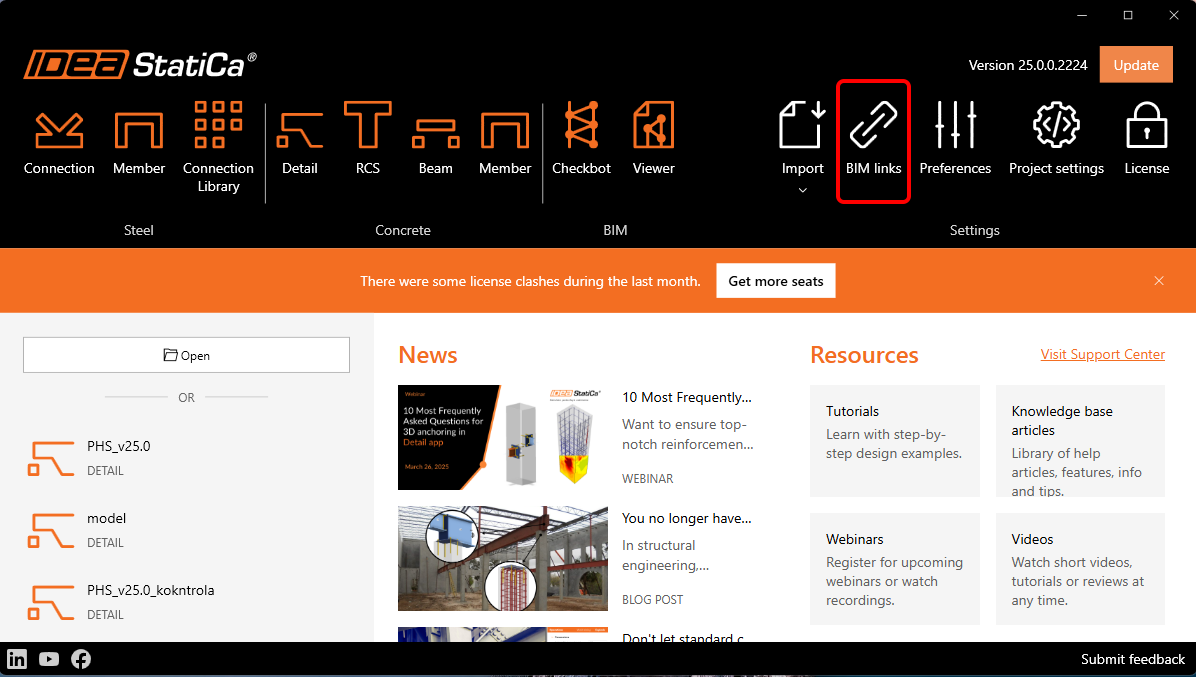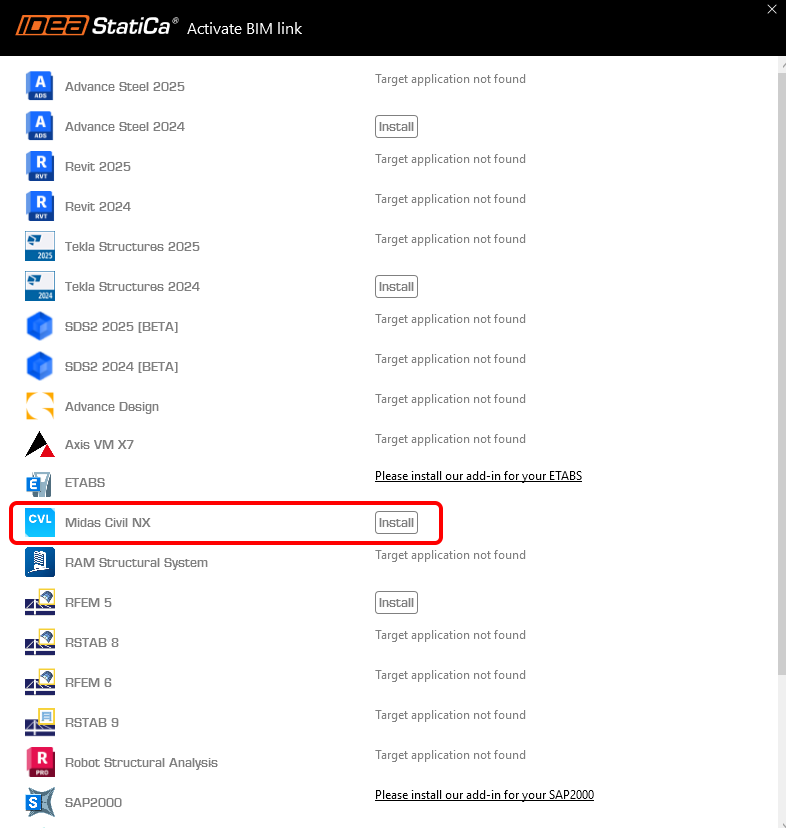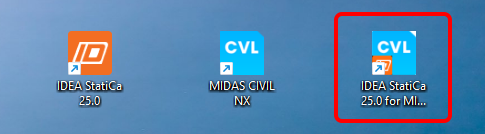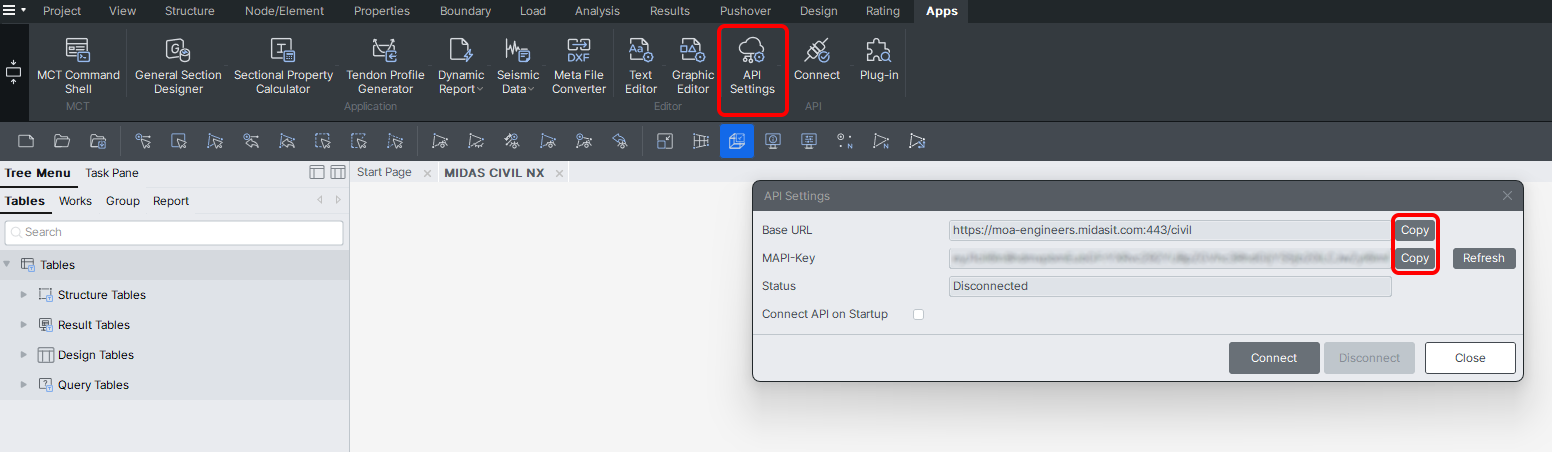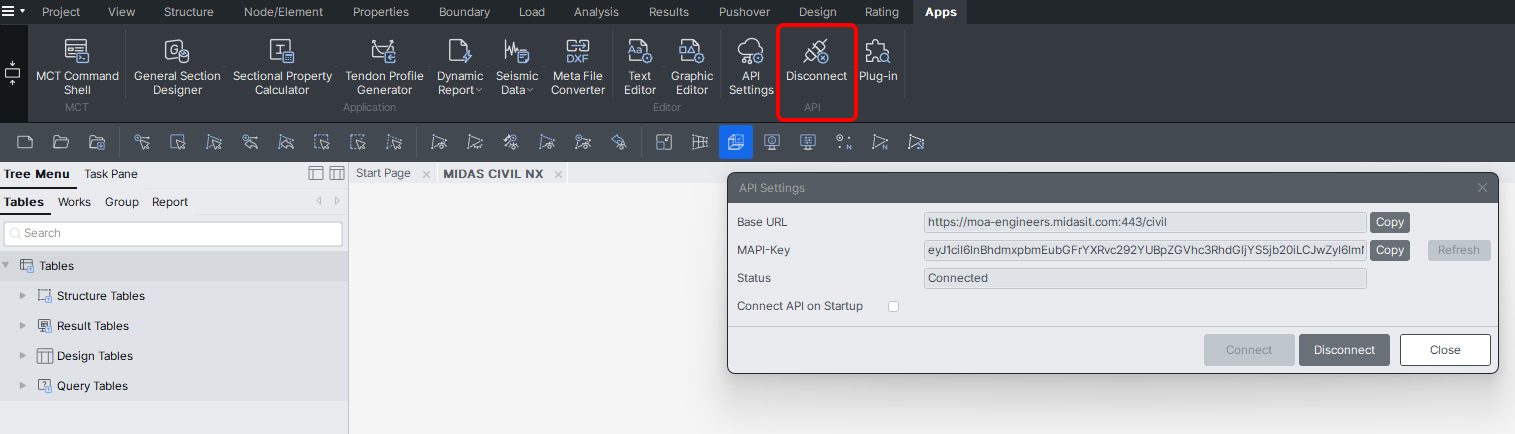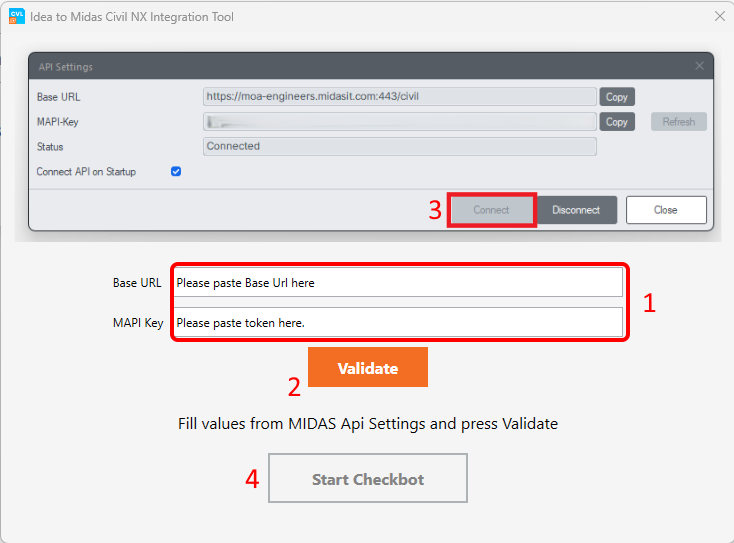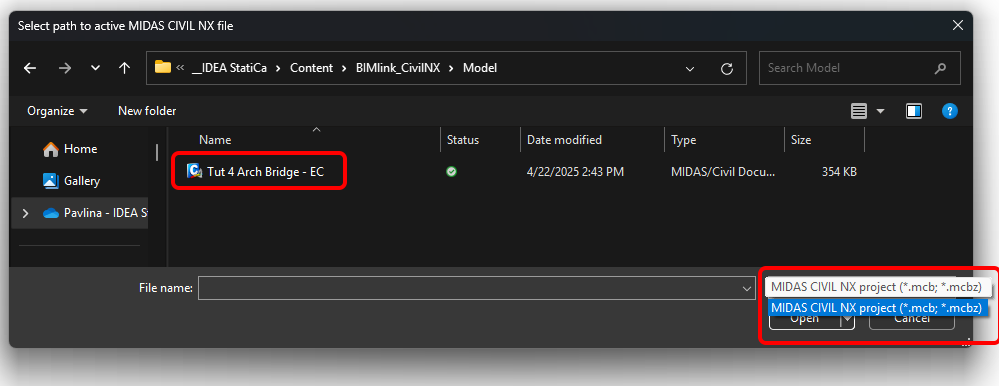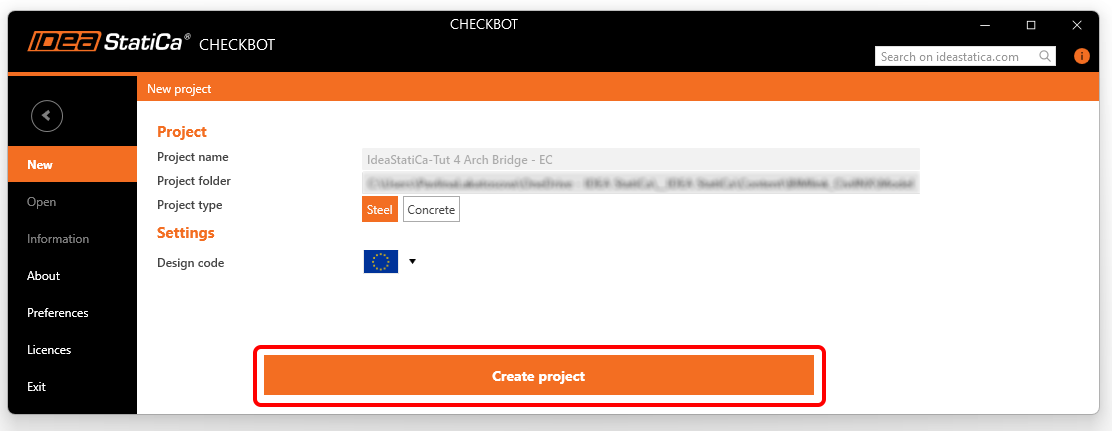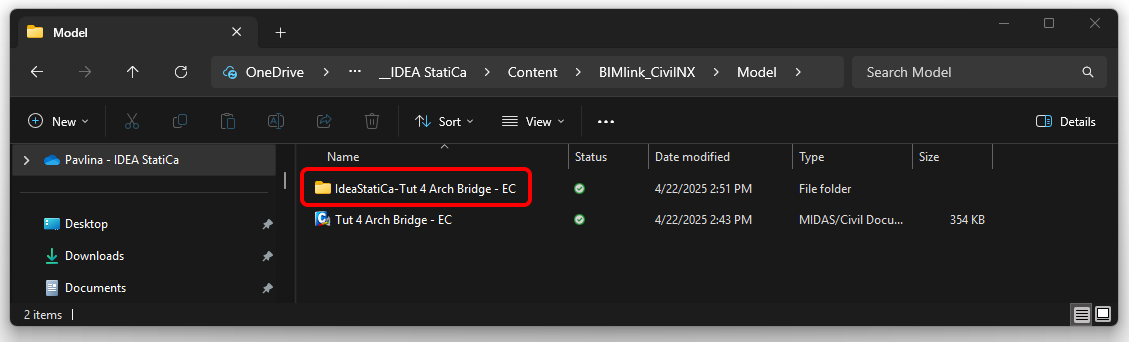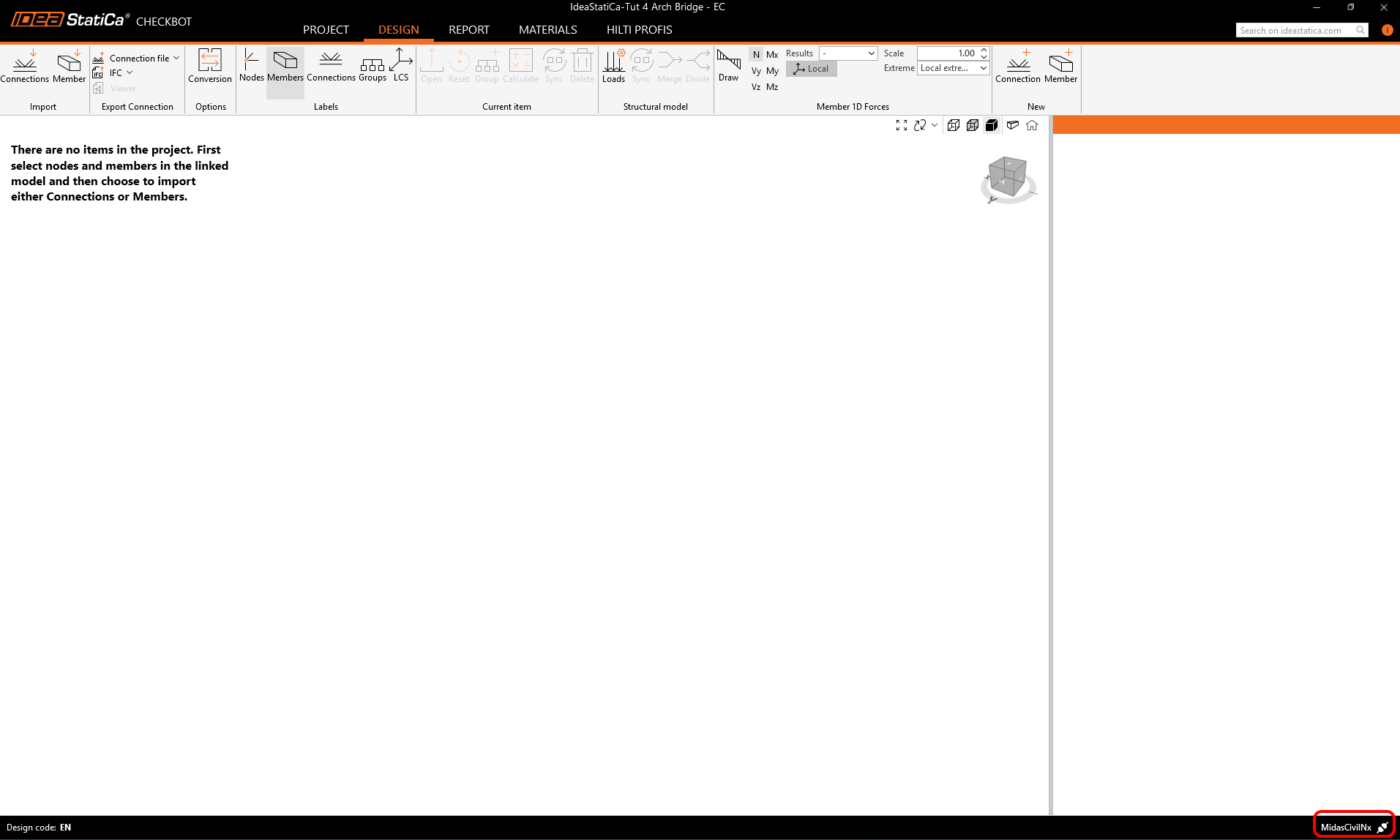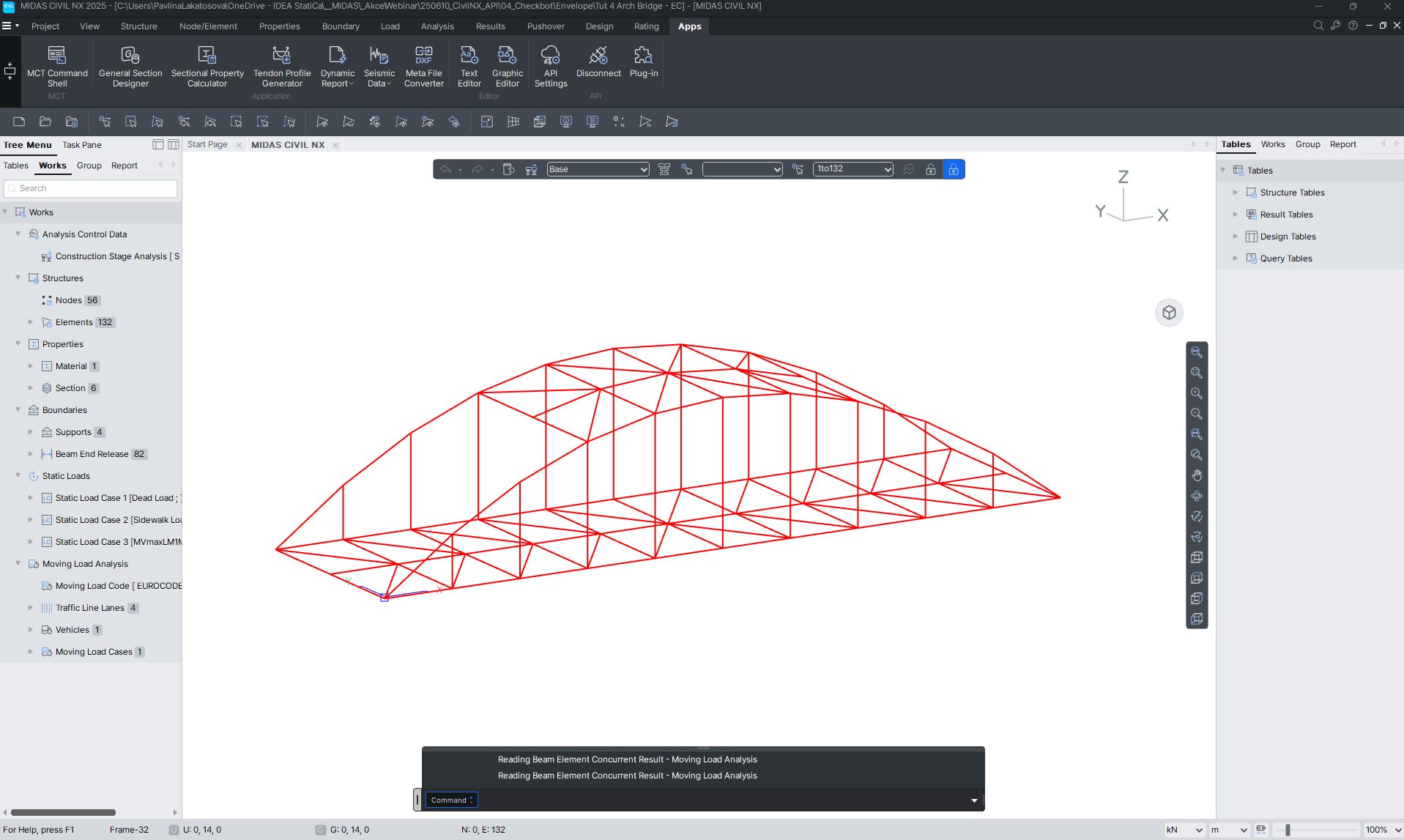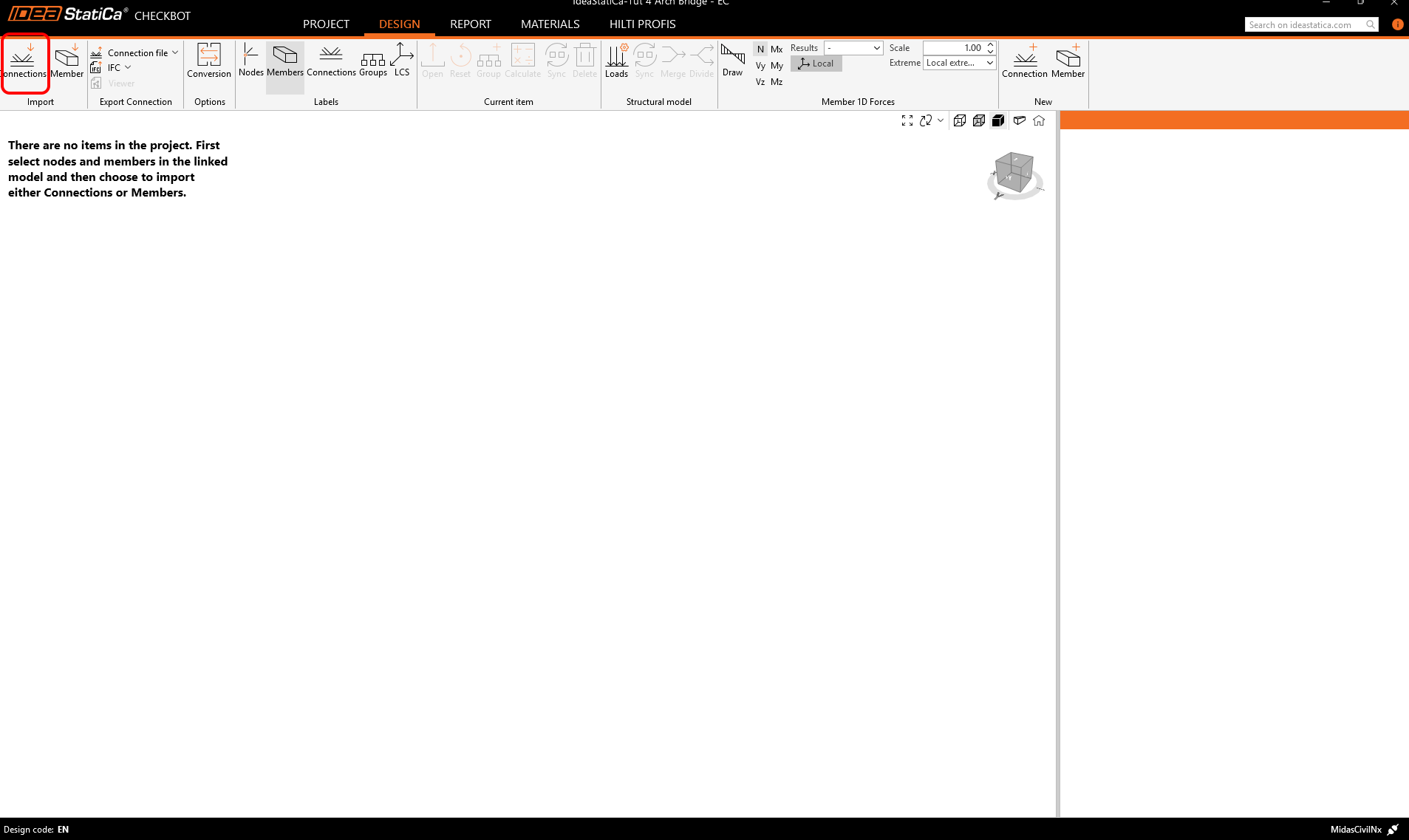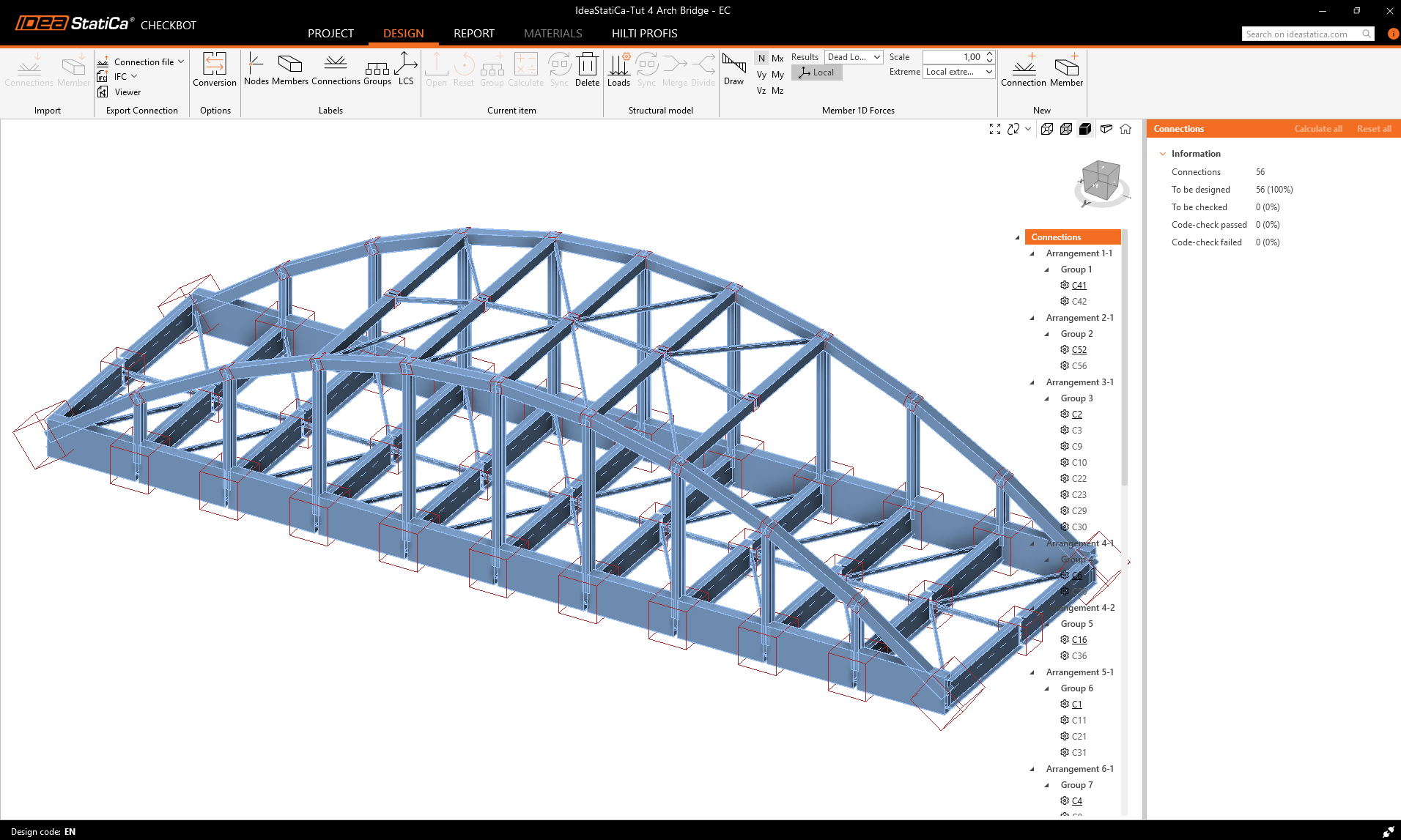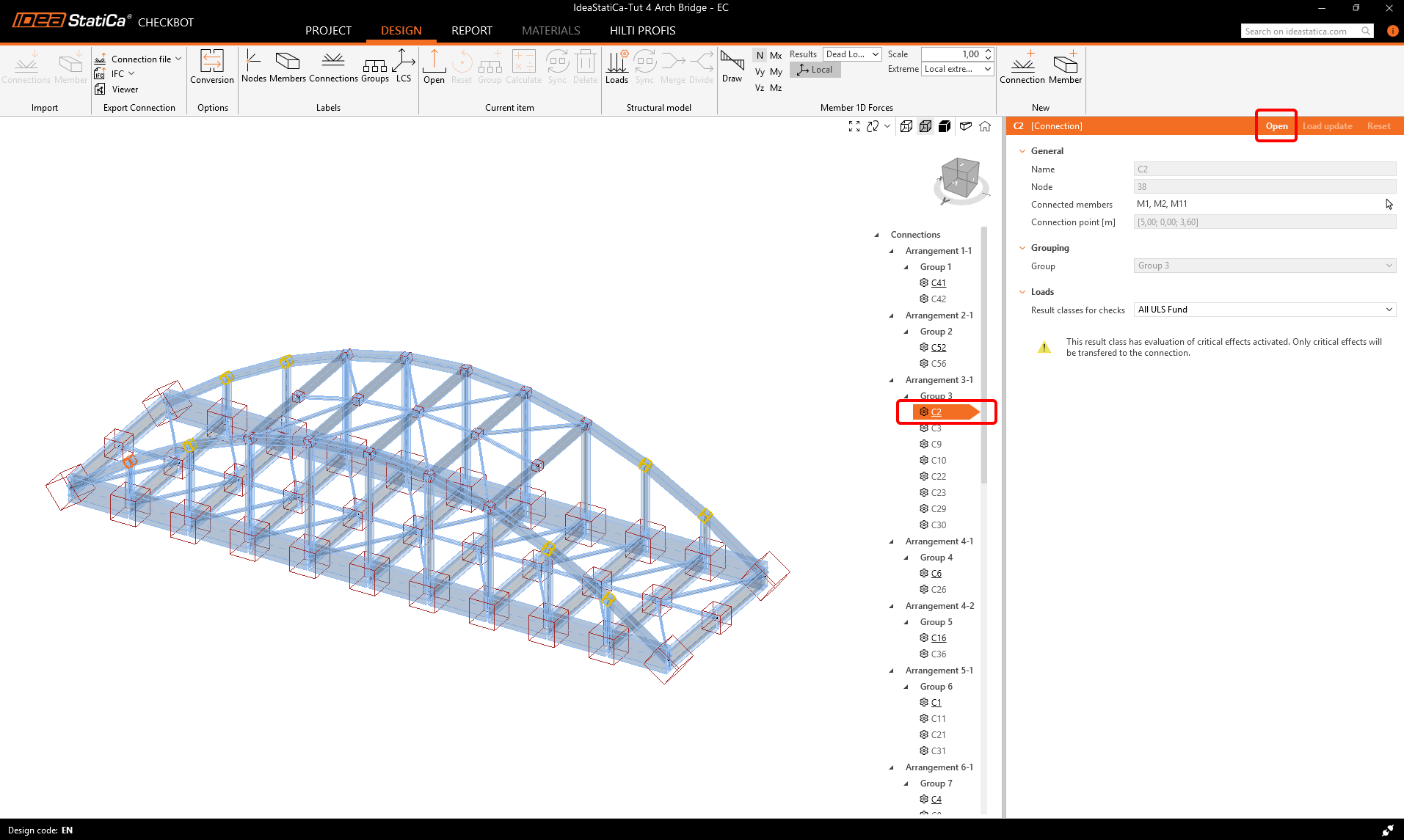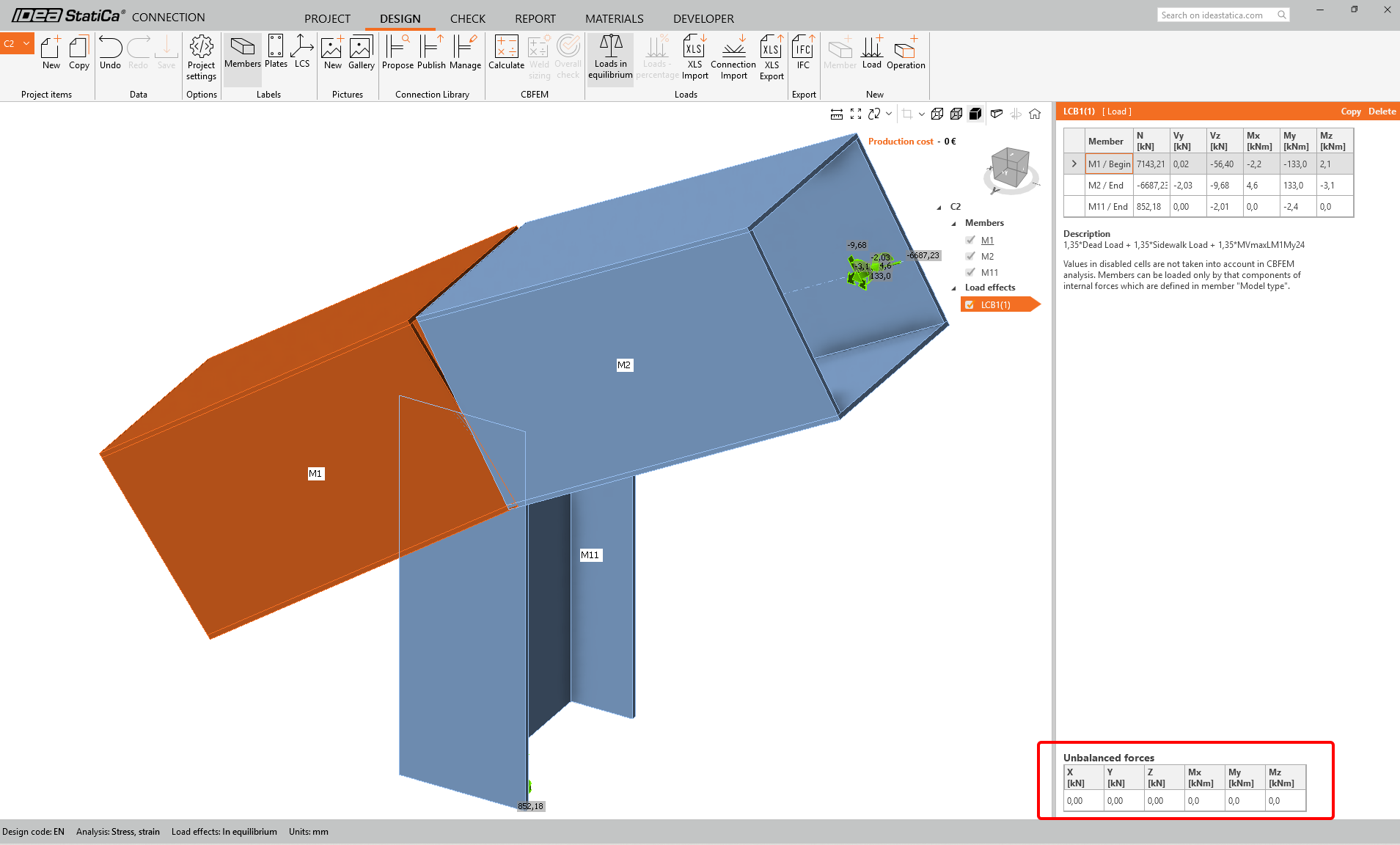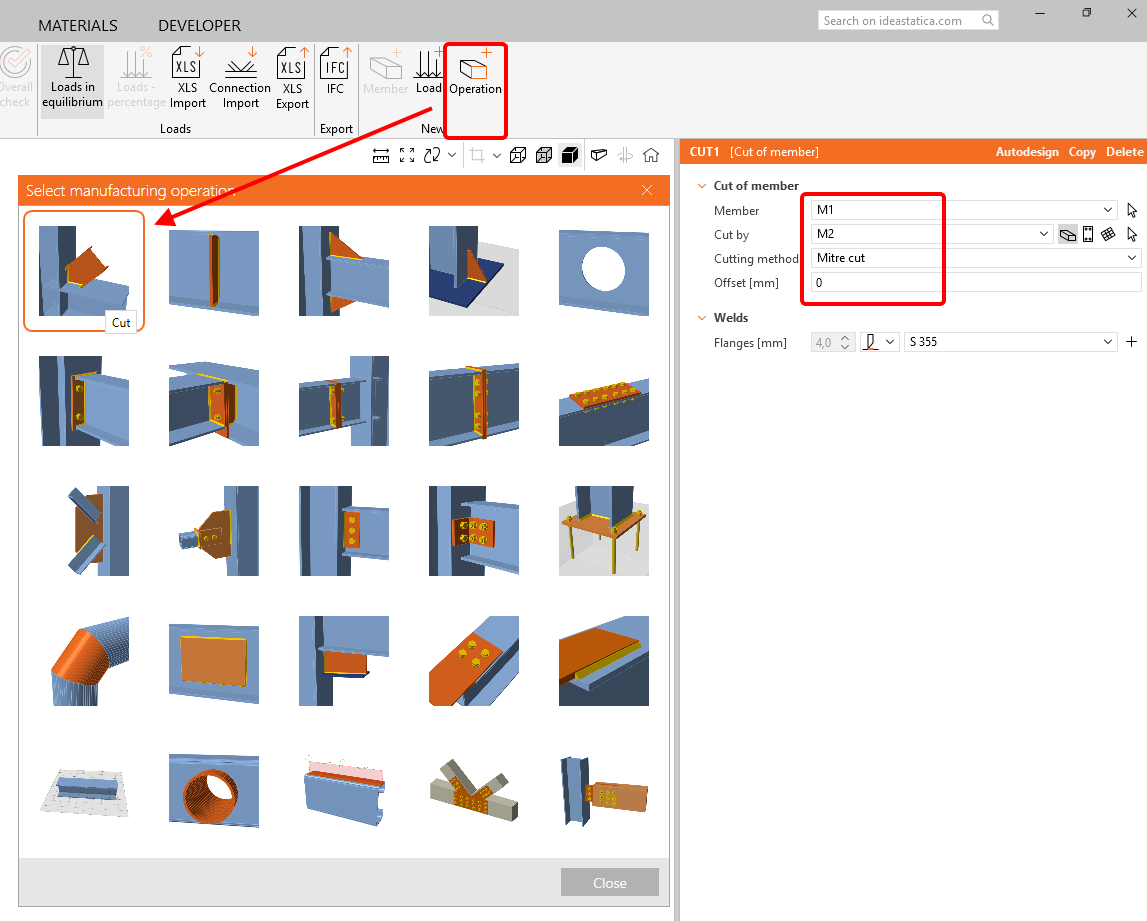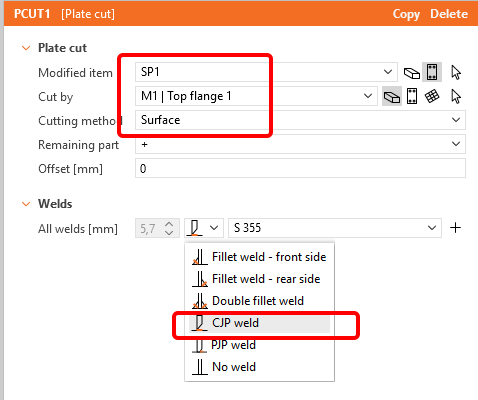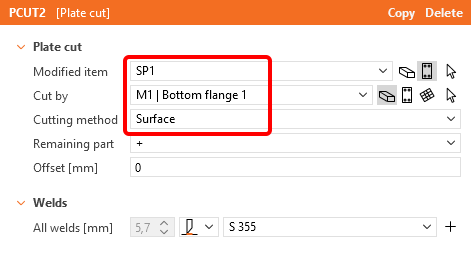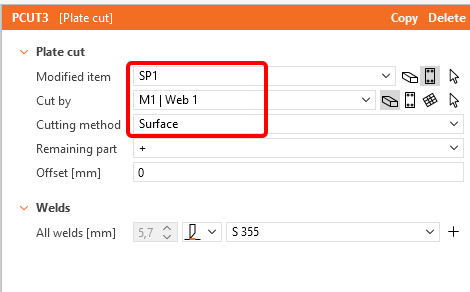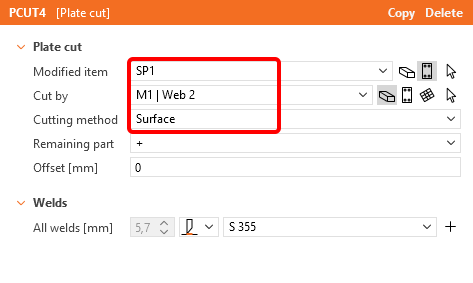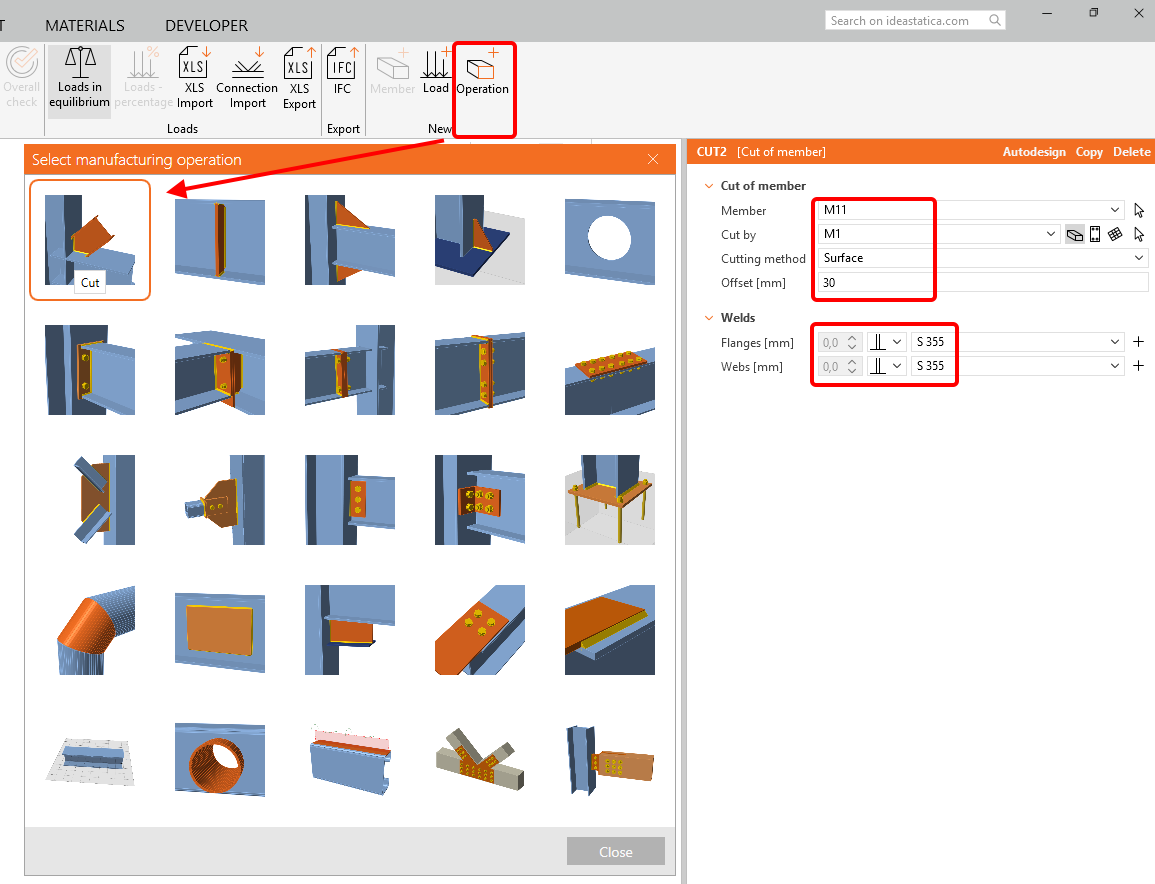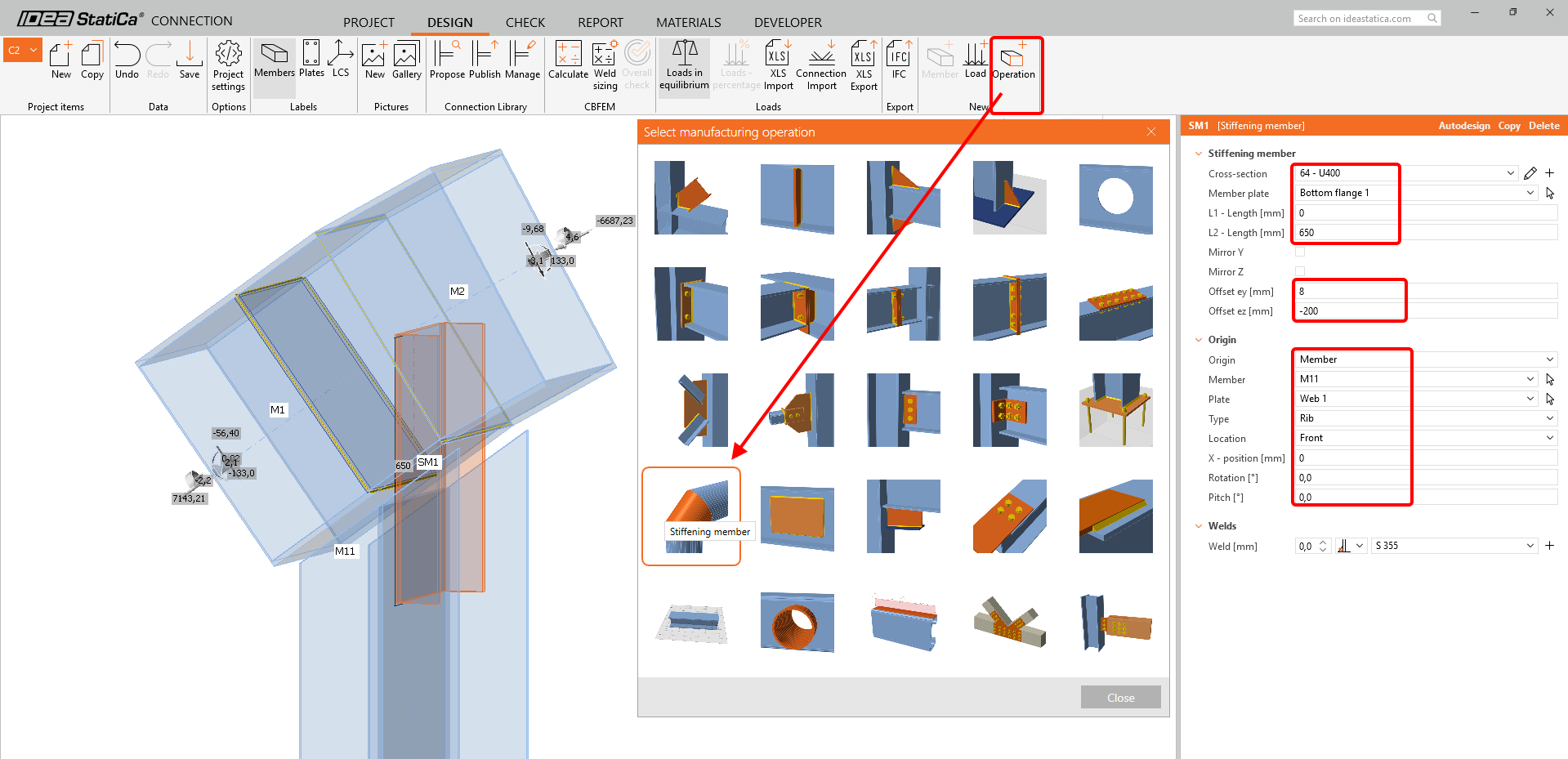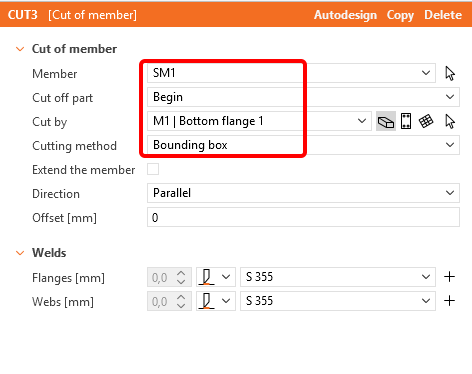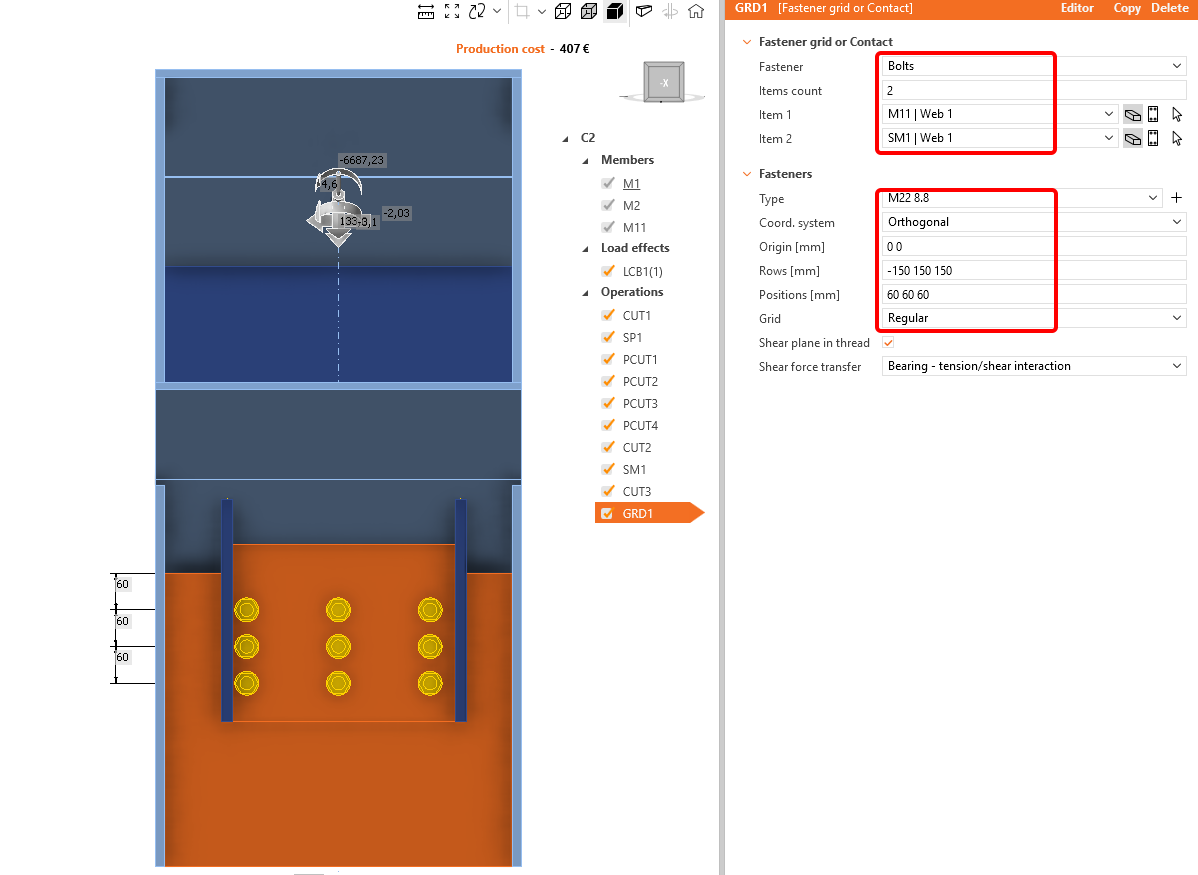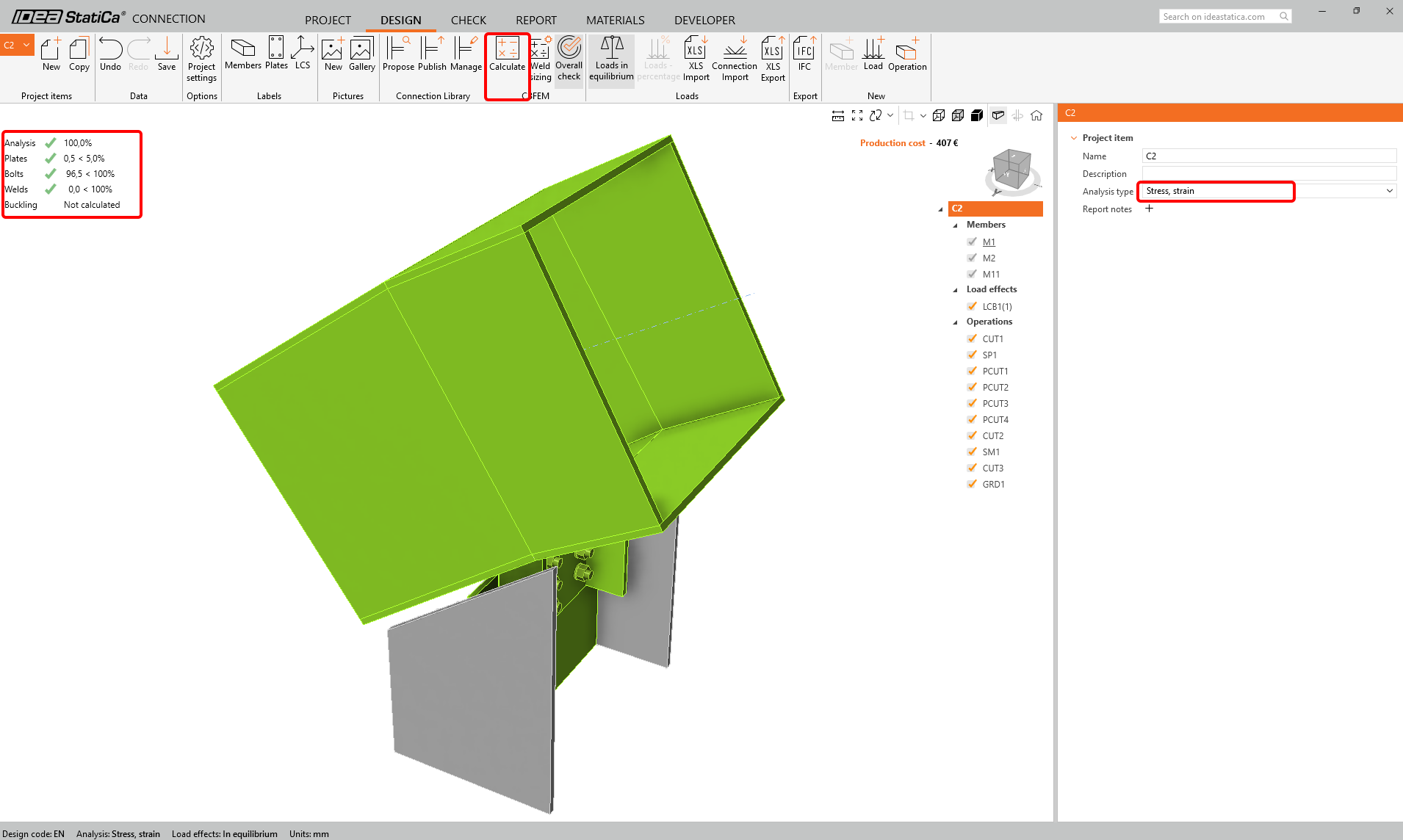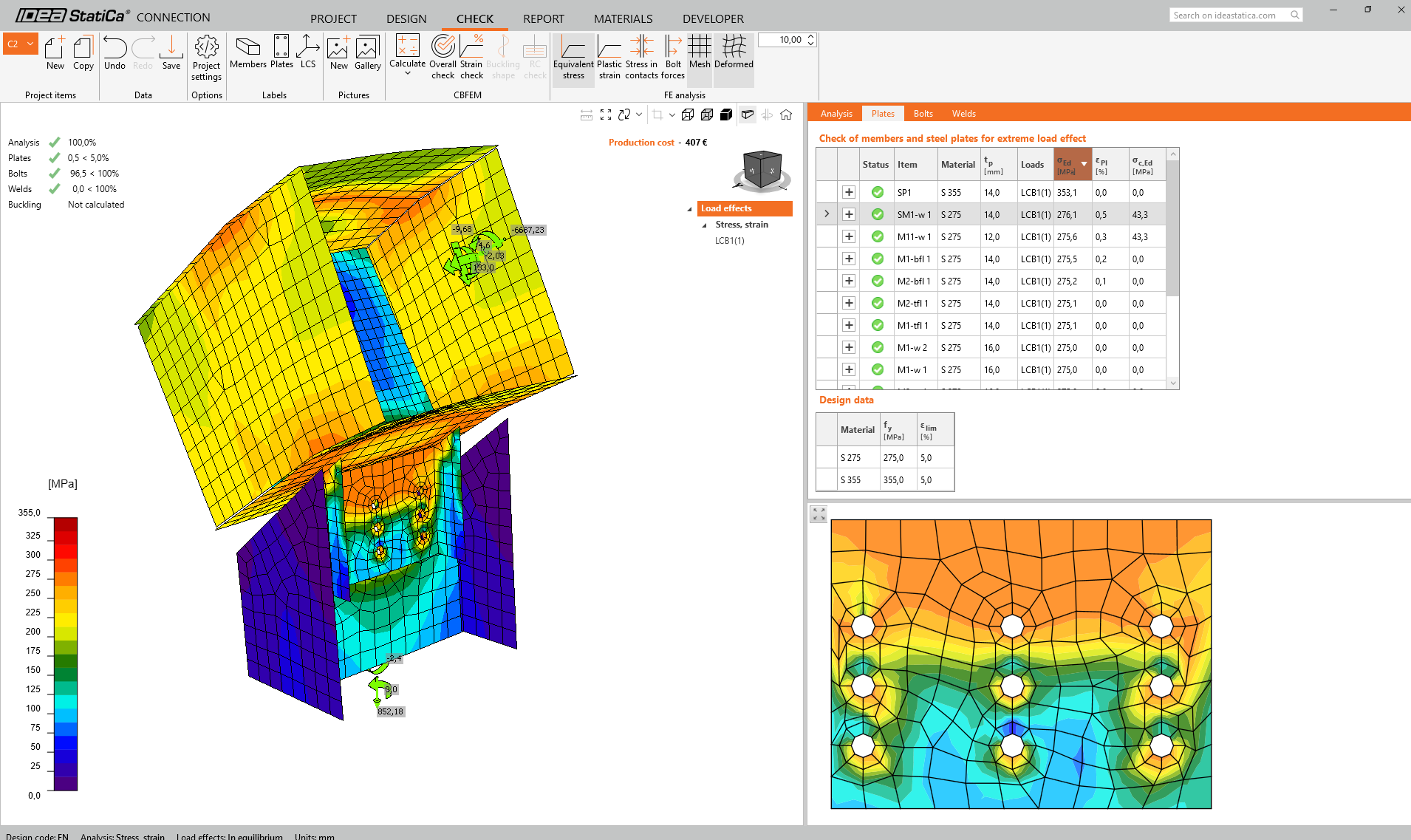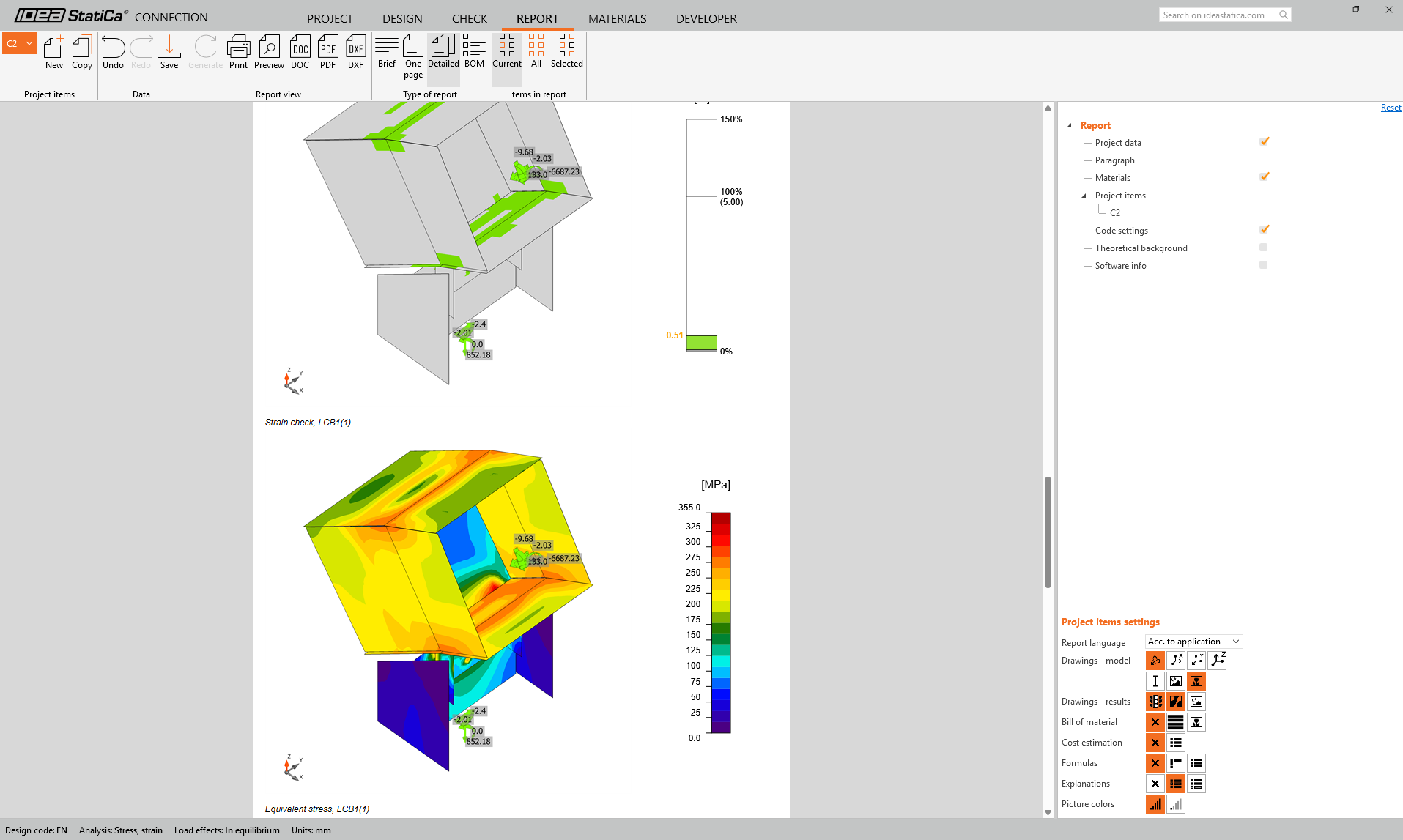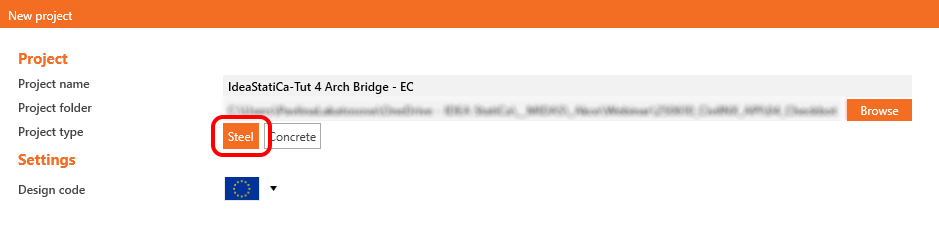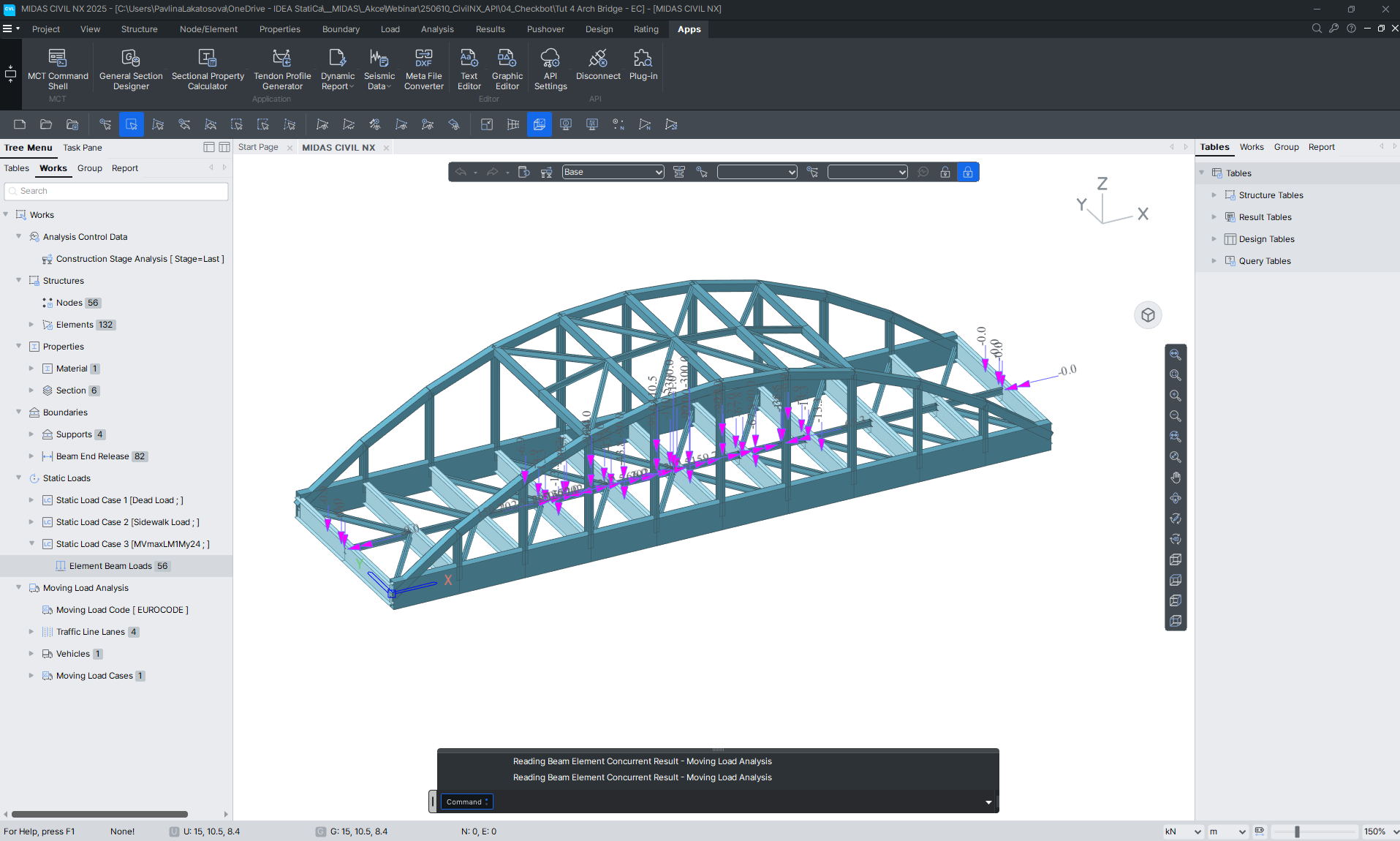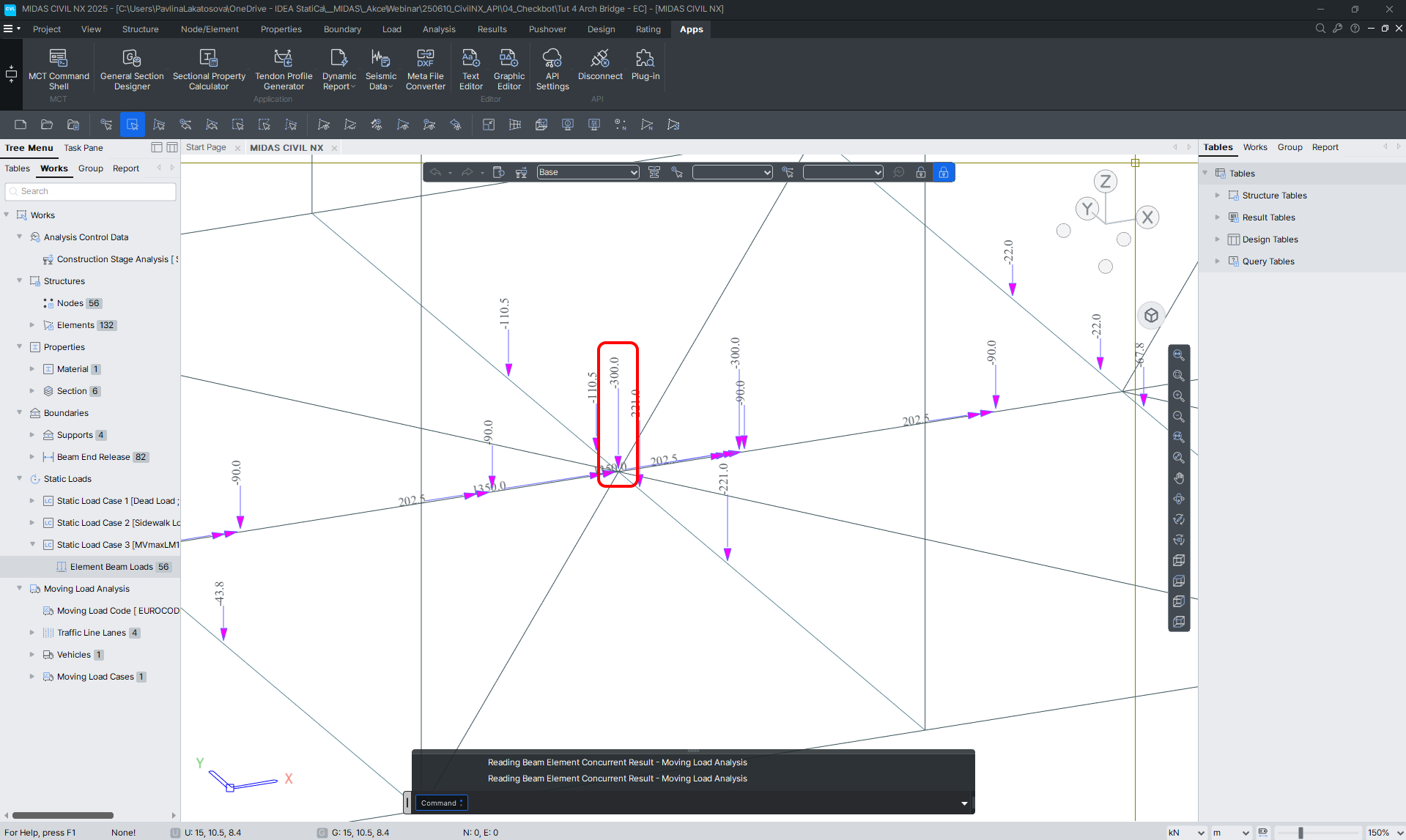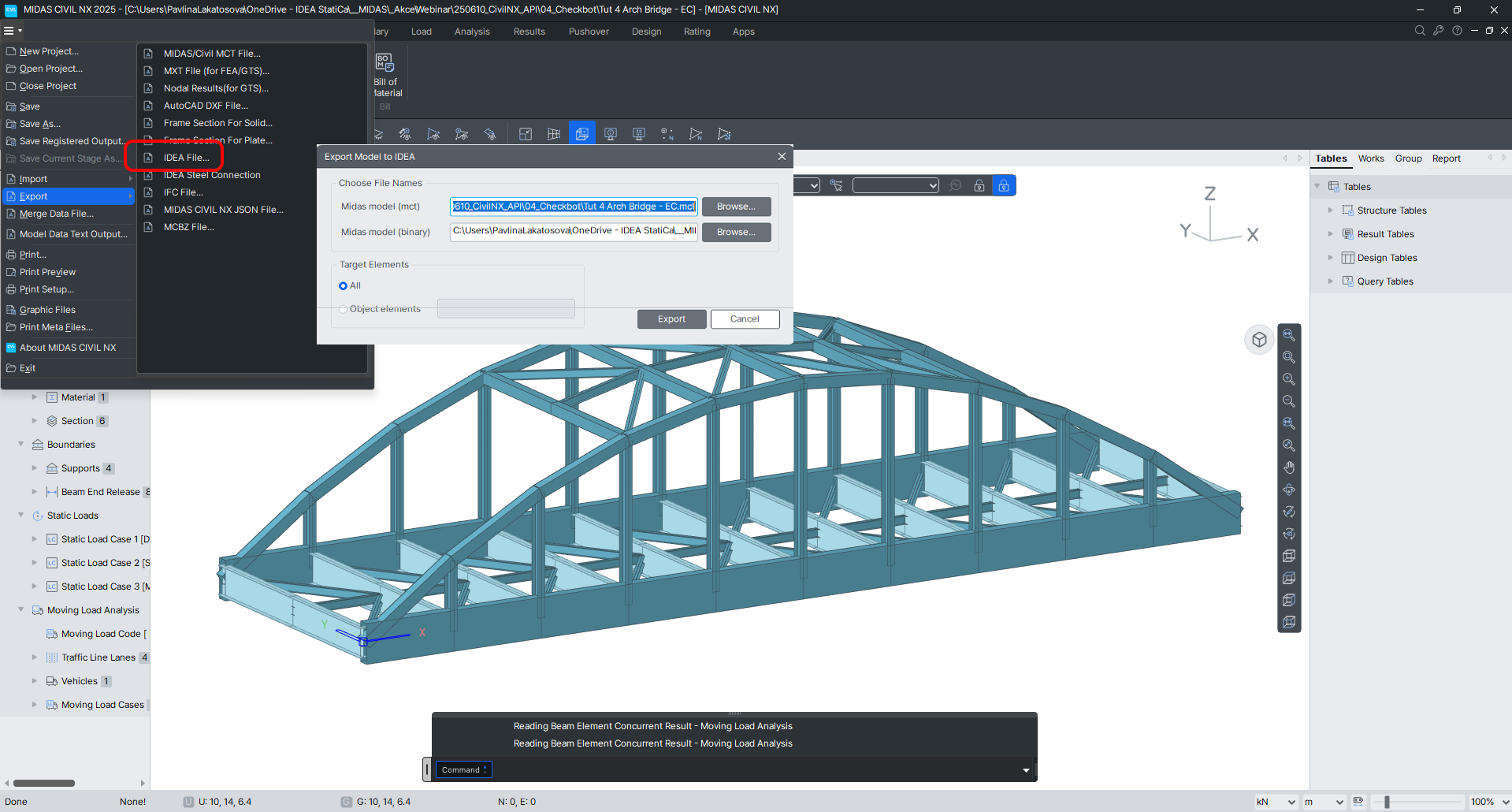MIDAS CIVIL NX BIM link pro návrh ocelových přípojů
1 Aktivace
Od verze midas Civil NX 2024 a novější bylo přidáno API a díky této možnosti bylo vytvořeno propojení s IDEA Statica Checkbot.
Na následujícím obrázku vidíte, jak propojení aktivovat.
Stiskněte tlačítko ANO, když nástroj Řízení uživatelských účtů požádá o povolení provádět změny ve vašem zařízení.
Nainstalujte si midas Civil NX BIM link.
Následně se na ploše objeví nová ikona.
Nyní spusťte midas Civil NX a otevřete nový nebo existující projekt.
Na pásu karet, na poslední kartě APPs, je API Settings, kde je uvedena základní adresa URL a klíč MAPI. Při prvním spuštění je klíč MAPI prázdný a je nutné jej vygenerovat kliknutím na tlačítko Refresh. Klíč MAPI je jedinečný pro každého uživatele a neměl by být sdílen s ostatními. Ke kopírování lze použít tlačítko Copy.
Připojte se k rozhraní API.
Rozhraní API je připojeno, když se karta změní na "Disconnect".
Otevřete IDEA to MIDAS CIVIL NX Integration Tool z plochy a vložte zkopírovanou Base URL a MAPI klíč z otevřeného projektu MIDAS CIVIL NX (1). Poté proveďte ověření (2) a připojte se k aplikaci Civil NX (3). Poté spusťte Checkbot (4).
Vyberte cestu k aktivnímu souboru MIDAS CIVIL NX a otevřete jej. Lze zvolit formáty souborů .mcb i .mcbz.
Vytvořte Nový projekt v Checkbotu.
Složka Checkbot je vytvořena ve stejné složce jako projekt MIDAS CIVIL NX.
Poté se otevře nový projekt. Checkbot je připojen k aplikaci Civil NX (viz pravý dolní roh aplikace).
2 Import do Checkbotu
Nejprve spusťte lineární analýzu v aplikaci Civil NX, abyste získali vnitřní síly.
Po analýze můžete importovat celý model. To provedete tak, že vyberete všechny prvky.
Klikněte na záložku Import přípojů .
Celá konstrukce byla importována.
Případně lze styčníky importovat jednen po druhém výběrem pouze jednoho nebo více uzlů. Styčníky stejné topologie jsou seřazeny do jednoho uspořádání nebo skupiny.
Více o pracovním postupu v Checkbotu najdete v článku Checkbot – hromadné BIM workflow.
3 Návrh styčníku
Vyberte styčník C2 (odpovídá číslu uzlu N2 v Civil NX) a klikněte na tlačítko Otevřít v horní liště.
Styčník se otevře v IDEA StatiCa Connection. Je potřeba vždy kontrolovat nevyvážené síly. Pokud jsou nulové, je zatížení styčníku v rovnováze. Jedná se o nezbytný krok pro kontrolu správnosti vašeho modelu.
Dále bude proven návrh styčníku přidáním příslušných operací. Nejprve použijte operaci Řez pro prvky M1 a M2.
Přidejte zružující plech doprostřed průřezu.
Poté aplikujte operaci Řez na všechny čtyři strany prvku M1.
Následovat bude řez prvku M11 se vzdáleností 30 mm.
Pro spojení horního pásu s prvkem M11 přidáme Výztužný prvek - U400.
Aplikujte operaci Řez na výztužný prvek SM1 podle obrázku a připojte jej k prvku M1.
Poslední operací je Skupina šroubů/kotev nebo kontakt, do které přidáme tři řady šroubů M22 8.8 .
5 Posudek
Spusťte analýzu. Získáte výsledky pro všechny komponenty, jako jsou plechy, svary a šrouby.
Podívejme se na ekvivalentní napětí na pleších se zobrazenou sítí konečných prvků a deformovaným tvarem.
6 Protokol
Dále přejděte na kartu Protokol. IDEA StatiCa nabízí plně přizpůsobitelný protokol, který lze vytisknout nebo uložit v editovatelném formátu.
Známá omezení
- Prozatím je možný import pouze ocelových přípojů (ne betonové prvky).
- Všechny uzly se importují jako styčníky.
Mezilehlé uzly se také importují jako styčníky.
- Pouze jednoduché kombinace. ,
Tvorba kombinací zatížení v midas Civil NX je založena na slučování dříve definovaných kombinací (typ "Add" a "Envelope"). BIM link prozatím neumožňuje import těchto víceúrovňových kombinací, umožňuje import pouze dvou jednoúrovňových typů kombinací zatížení:
- Základní kombinace "Add" – jedná se o lineární kombinaci tvořenou pouze jednotlivými zatěžovacími stavy. Do importované kombinace nelze zahrnout žádnou kombinaci typu Add, Envelope, obálkový zatěžovací stav pod pohybu nebo sedání.
- Základní kombinace "Envelope" – jedná se o jednoduchou obálkovou kombinaci tvořenou pouze jednotlivými zatěžovacími stavy. Do importované kombinace nelze zahrnout žádnou kombinaci Add, Envelope, obálkový zatěžovací stav pod pohybu nebo sedání.
Například v případě pohyblivého zatížení musí uživatel vytvořit lineární zatěžovací stav, který způsobuje extrémní vnitřní síly ve styčníku (například pomocí funkce Moving load tracer), a poté tento zatěžovací stav použít v importované kombinaci.
V našem tutoriálu byl pro kombinaci LCB1 vytvořen lineární pohyblivý zatěžovací stav pro uzel 16 a maximální ohybový moment My na elementu 24.
- Importují se pouze vypočtené vnitřní síly, uzlová zatížení se neimportují.
Toto omezení by mohlo způsobit nevyvážené síly ve styčníku v důsledku zatížení uzlů zadávaných přímo do uzlu, které přímo nevytváří vnitřní síly na prutech.
Důležitá poznámka
Civil NX stále umožňuje export do IDEA StatiCa BIM pro detailní kontrolu betonových průřezů.
BIM link pro propojení midas Civil a IDEA StatiCa - Příklad